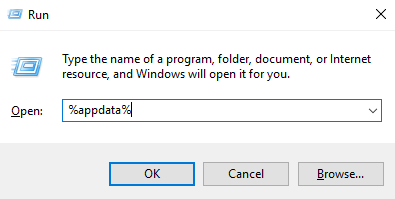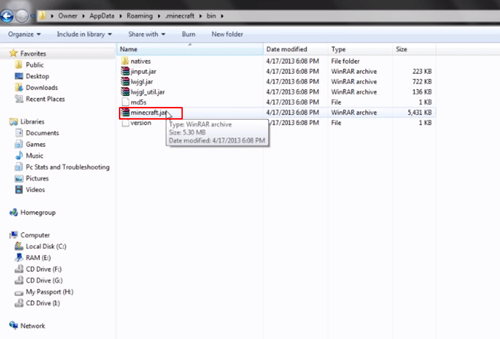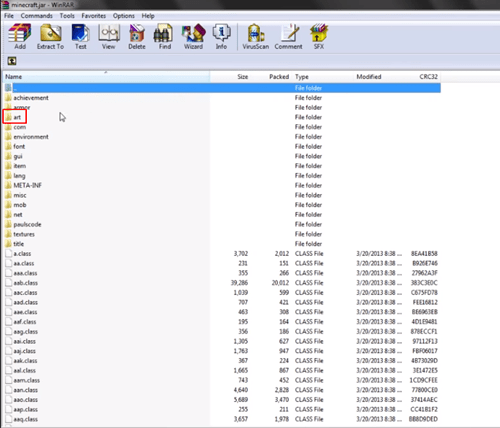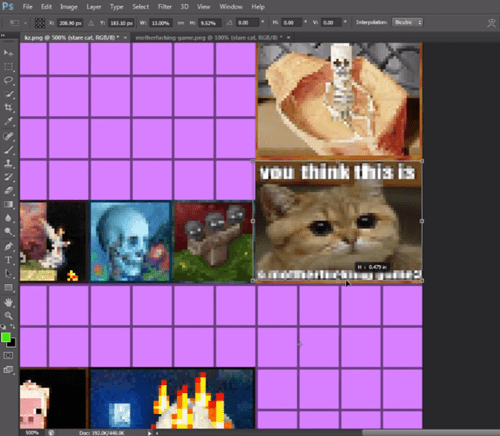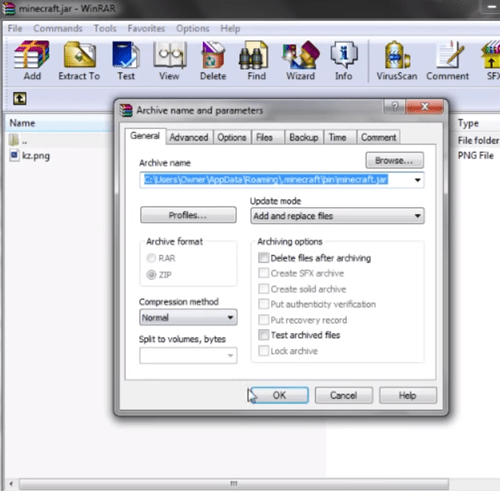Als Minecraft-Spieler haben Sie vielleicht benutzerdefinierte Gemälde anderer Spieler gesehen und sich gefragt, wie Sie Ihre eigenen einzigartigen Gemälde erstellen können.

Glücklicherweise ist dies relativ einfach. Indem Sie mehreren einfachen Schritten folgen, können Sie Ihr eigenes benutzerdefiniertes Gemälde erstellen, das Sie in Ihre Minecraft-Welt einbringen können.
Sehen wir uns an, wie Sie in wenigen einfachen Schritten Ihre eigenen benutzerdefinierten Gemälde zum Spiel hinzufügen können. Lesen Sie weiter und erfahren Sie, wie Sie Ihr Minecraft-Zuhause einzigartig und unvergesslich machen.
So erstellen Sie benutzerdefinierte Gemälde in Minecraft
Bevor wir zum How-to-Teil kommen, müssen wir Ihnen erklären, was Sie tun müssen.
Minecraft hat 26 verfügbare Gemälde, mit denen Sie Ihre Gebäude im Spiel dekorieren können. Die kleinsten sind 16×16 Pixel groß und decken nur einen Block ab, während die größten 64×64 Pixel groß sind und 4×4 Blöcke abdecken.
Wenn Sie Ihrem Minecraft-Server ein benutzerdefiniertes Gemälde hinzufügen möchten, müssen Sie eines oder alle Originalgemälde durch Ihre neuen Bilder ersetzen. Der Vorgang erfordert, dass Sie den App-Ordner auf Ihrem PC finden und die Grafik ersetzen, bevor Sie das Spiel betreten. Sobald Sie dies getan haben, können Sie die neu hochgeladenen Gemälde auswählen und verwenden, wenn Sie das Spiel das nächste Mal öffnen.
Sie benötigen eine Extraktionssoftware wie WinRAR sowie die Bildbearbeitungssoftware Ihrer Wahl. Sie können ein beliebiges Bild oder Foto hinzufügen, das Sie möchten, und Sie können auch Bilder im Spiel erstellen und diese dann als Fotos aufnehmen, um sie später hinzuzufügen.
Finden Sie den richtigen Ordner
Um den Vorgang zu starten, müssen Sie zunächst einen Ordner namens „%appdata%“ finden. Suchen Sie von dort aus die Minecraft-App und wählen Sie den Ordner mit der im Spiel verfügbaren vorgefertigten Grafik aus.

Befolgen Sie dazu diese Schritte:
- Drücken Sie die Win+R.
- Eintreten %Anwendungsdaten% in die Kiste und drücke Eintreten.
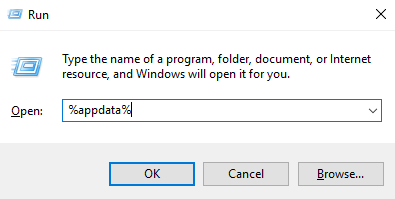
- Ihr AppData-Ordner wird nun geöffnet. Wählen Sie den Ordner mit dem Namen Wandernd. (Der Ordner könnte sich woanders befinden, Sie können also „Roaming“ in das Ausführen-Fenster eingeben, um direkt dorthin zu navigieren.)
- Öffnen Sie den Ordner und wählen Sie die minecraft.jar Mappe. Klicken Sie mit der rechten Maustaste darauf, wählen Sie Öffnen mit, dann wählen Sie WinRAR oder eine andere Entpacksoftware.
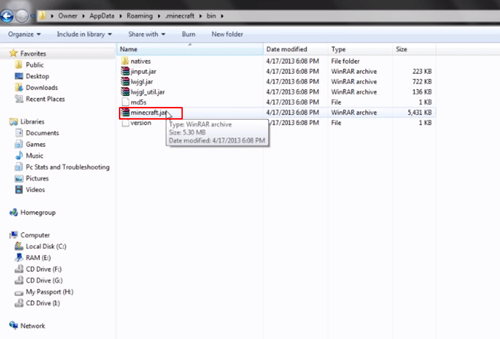
- Suchen und wählen Sie die Kunst Mappe. Dort finden Sie eine einzelne Datei namens kz.png.
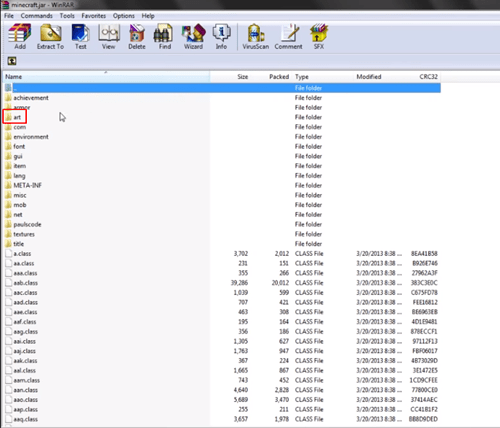
- Kopieren die Datei auf Ihren Desktop.
- Öffnen Sie die kopierte Datei in einem Bildbearbeitungsprogramm.
- Sie sehen eine Datei mit rosa Würfeln, die die Würfel im Spiel darstellen. Nehmen Sie das Bild, das Sie hinzufügen möchten, und platzieren Sie es über einem der vorhandenen Bilder in der Datei selbst. Ändern Sie die Größe des Bildes, bis es die gleiche Größe wie das Originalgemälde hat, das Sie ersetzen möchten.
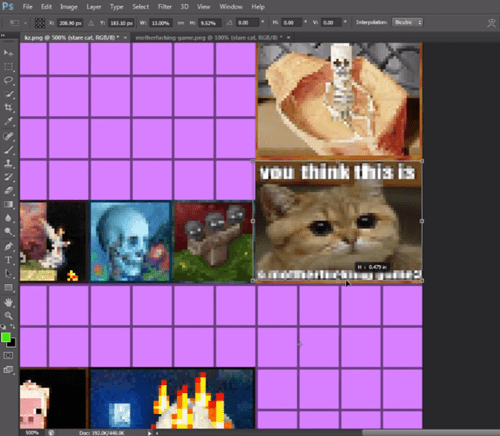
- Speichern Sie das Neue kz.png Bild, das Sie erstellt haben, und ersetzen Sie die Originaldatei im Kunst Ordner aus den vorherigen Schritten.
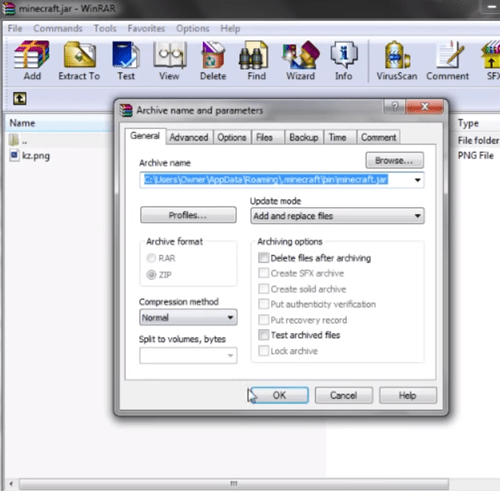
- Öffne das Neue wieder kz.png Datei, um zu sehen, ob das Bild noch ersetzt wird.
- Führen Sie Minecraft aus und platzieren Sie das Bild, das Sie im Spiel hinzugefügt haben.
Sie können denselben Vorgang für alle Bilder wiederholen, um die Originalkunst durch Ihre eigenen Fotos, Bilder oder Zeichnungen zu ersetzen.
Erstellen Sie benutzerdefinierte In-Game-Bilder
Wenn Sie möchten, können Sie Screenshots im Spiel erstellen und als neue Grafik verwenden.
Sie können im Spiel Objekte erstellen, Screenshots erstellen und diese als Ersatz für die Archivbilder der Originaldatei „kz.png“ hinzufügen.
Der Vorgang ist der gleiche wie oben, aber anstatt Bilder aus dem Internet oder eigene Fotos hinzuzufügen, müssen Sie den Ordner „Screenshots“ in Ihrer Spieldatei finden und die Bilder von dort hinzufügen. Die Möglichkeiten sind endlos, sodass Sie der Welt zeigen können, wie kreativ Sie sind.

Es braucht Zeit, ein benutzerdefiniertes Szenario zu erstellen, von dem Sie später einen Screenshot machen können, aber die Belohnung wird sich lohnen.

Machen Sie Ihre Minecraft-Welt einzigartig
Gemälde wurden einige Jahre nach der Veröffentlichung des Spiels eingeführt und die Nachfrage nach benutzerdefinierten Gemälden entstand fast sofort.
Die Anpassungsfunktion wurde kurz darauf verfügbar. Sie können jedes Foto hochladen, um Ihre Kreation im Spiel unterhaltsam und aufregend zu gestalten. Die letzten Updates haben es möglich gemacht, auch Videos hinzuzufügen. Probieren Sie den Vorgang selbst aus und erstellen Sie coole Umgebungen, die andere Spieler entdecken können.
Haben Sie schon einmal versucht, Minecraft eigene Bilder hinzuzufügen? Erzählen Sie uns davon im Kommentarbereich unten.